반응형

저는 PDF 파일로 된 영문 논문들이 생각납니다.
PDF 파일은 문서 세계표준 규격이고 수정등이 불가능 하기 때문에 전 세계적으로 많이 사용하고 있어서 주로 배포되는 논문들은 PDF 파일 형태로 배포되는 듯 합니다.
그런데 알고 계시나요? 애크로벳을 이용해서 PDF 파일로 일반 문서 뿐만아니라 사진 , 동영상등도 깔끔하고 효과적으로 관리 할 수 있습니다. 오늘은 어도비 아크로벳을 이용해서 사진파일을 효과적으로 관리 하는 방법을 알려드리겠습니다^^
디지털카메라에 보급에 따른 사진 파일의 홍수
각 가정마다 디지털카메라 한대씩은 가지고 있을껍니다. 2000년도 초부터 보급되기 시작한 디지털 카메라는 빠르게 필름 카메라 시장을 대체해가기 시작했고 현재는 가정마다 2-3번씩 카메라를 바꿧을 것으로 추측됩니다.
하지만 그 많은 이미지들은 과연 관리가 제대로 되고 있을까요?? 여기저기 폴더로 흩어져 있는 파일들.
무의미 하게 찍혀져 있는 사진파일들은 삭제하지 않고 추억이 쌓인 다른 파일들과 함께 당신의 컴퓨터 구석 어딘가에도 쌓여갈지도 모릅니다. 파일 이름도 DSC_2035.JPG 등 미리보기를 하지 않으면 그날의 기록들을 제대로 기억조차 불가능 하게 파일들을 쌓여가고 있습니다. 저장매체인 CD 속에 기록 한다고 하여도 , 또는 압축파일로 저장 한다 하여도 엘범처럼 열람하고 싶을때 번거로움이 커지게 됩니다.
이때 사진들을 PDF파일로 묶어서 관리한다면 열람이 용이하게 혹은 원본사이즈 손실없이 기록을 보관할수 있습니다.
사진파일 관리를 편리하게 애크로벳 포트폴리오 기능을 활용하자!!
PDF파일은 여러 저작툴이 있지만 어도비에서 제작한 애크로벳이 가장 강력한 기능을 지원하고 있습니다.
애크로벳의 포트폴리오 제작을 통해서 PDF를 이용한 사진관리법에 대해서 한번 알아보기로 합시다.
애크로벳은 네이버자료실 등에서 30일트라이얼 버전을 다운로드 가능합니다.
1.어크로벳을 구동시킨후 파일->PDF 파일 만들기 를 누릅니다.
2. MS 파워포인트를 제작하듯 하나하나 차례차례 선택하시면서 제작 가능합니다.
기본 레이아웃은 처음에 보여지는 방식인데 애플의 커버플로우 방식인 회전을 선택하시면 좀더 깔끔하게 볼 수 있습니다. 이 외에도 시작 페이지에 기본적인 추억의 기록을 남길 수 있는 시작화면을 제작 할 수도 있고 전체적인 PDF 파일의 색상을 적용 할 수도 있습니다.
3.애크로벳 프로그램 하단에 파일추가 버튼을 누르고 원하시는 사진파일을 선택 후 열기를 누르면
포트폴리오 내에 바로 추가가 됩니다.
파일추가 버튼을 이용 할 필요없이 원하는 사진을 드래그 앤 드롭으로 불러오기도 가능합니다
4.기본 레이아웃에서 회전을 선택하면 사진을 한장한장 넘겨볼 수 있습니다.
사진을 클릭하면 원본크기로도 열람 가능합니다.
5.배경색을 바꾸고 머릿말을 추가 한 화면입니다.
입맛에 맞게 사진 분위기에 맞게 수정이 가능합니다.
6.사진을 다 추가 하셨으면 파일 -> 포트폴리오 저장을 통해서 저장 하시면 됩니다.
PDF 파일로 제작하면 사진파일 자체를 PDF파일로 통합해서 저장하기 때문에 기존의 jpg 는 삭제하셔도 pdf 파일에 그대로 남아 있습니다. 추후에 JPG파일로 다시 추출도 가능합니다.
기타 - 시작페이지 제작
포트폴리오 편집에서 시작페이지 제작을 누른후 제작이 가능합니다.
PPT 파일 제작하듯이 쉽게 제작 가능합니다.
사진을 찍은날과 그날의 느낌 , 대표사진등으로 꾸미면 좋을 듯 싶습니다.
현재 제작한 파일 - 어도비 리더만 있어도 재생 열람이 가능합니다!!
마치면서
애크로벳 서포터즈를 처음 하면서 저도 애크로벳의 기능에 놀라워하면서 하나하나 기능을 익혀가면서 소개를 해드리고 있습니다. 애크로벳이라는 프로그램 자체가 생소하고 어렵게 생각하시는 분들이 많은데 저도 직접 겪어보니 ppt 파일제작의 테크닉 정도면 ppt 파일보다 더욱 효과적이게 문서를 제작할수있는 강력한 툴인것을 느낍니다. 다음에는 여러가지 확장자의 문서 파일을 pdf 파일로 변환하는 법과 내 문서를 함부러 수정하지 못하게 하는 보안기능에 대해서 설명해드리겠습니다.
반응형
'STUFF' 카테고리의 다른 글
| 애플 iPad 행보가 불안한 이유 (9) | 2010.01.28 |
|---|---|
| 소니 알파의 중고급형 표준렌즈가이드 (4) | 2010.01.27 |
| 2010년 니콘 DSLR 출시 루머들!! (6) | 2010.01.25 |
| 스마트폰 운영체제에 대해 알아보자!! (22) | 2010.01.24 |
| 아이폰/팟터치 사용중 잡다한 팁 3가지 (4) | 2010.01.21 |
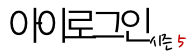






 ilogin-brisbane.pdf
ilogin-brisbane.pdf



